1、在Windows10系统依次点击“开始/Windows系统/控制面板”的菜单。

2、然后在打开的控制面板主界面,点击右上角的“查看方式”下拉按钮,选择大图标的菜单项。

3、接下来在打开的控制面板窗口中点击鼠标的图标
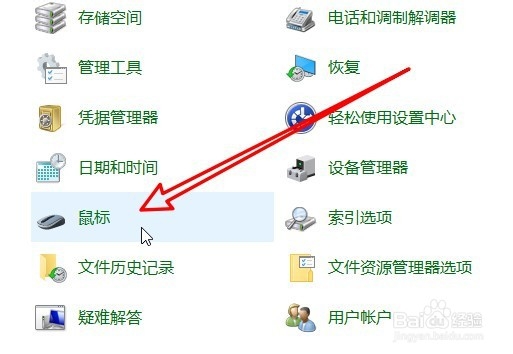
4、然后在打开的鼠标属性窗口中点击指针选项的选项卡。

5、接下来在打开的页面中找到在打字时隐私指针的设置项。
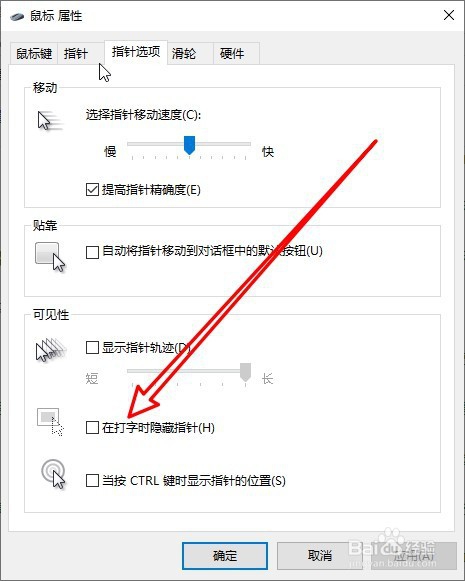
6、勾选该设置项前面的勾选就可以了。

7、总结:1、在Windows10系统依次点击“开始/Windows系统/控制面板”的菜单。2、然后在打开的控制面板主界面,点击右上角的“查看方式”下拉按钮,选择大图标的菜单项。3、接下来在打开的控制面板窗口中点击鼠标的图标4、然后在打开的鼠标属性窗口中点击指针选项的选项卡。5、接下来在打开的页面中找到在打字时隐私指针的设置项。6、勾选该设置项前面的勾选就可以了。